Oplossing kan geen apps downloaden van Microsoft Store
Bijgewerkt Januari 2023: Krijg geen foutmeldingen meer en vertraag je systeem met onze optimalisatietool. Haal het nu op - > deze link
- Download en installeer de reparatietool hier.
- Laat het uw computer scannen.
- De tool zal dan repareer je computer.
Mircosoft Store bevat een enorme verscheidenheid aan apps voor gebruikers van Windows OS. Veel gebruikers vinden deze app store echter irritant vanwege de vele fouten. Zelfs de meeste gebruikers hebben te maken met een situatie waarin ze geen apps kunnen downloaden van de Microsoft Store in Windows 10.
Voor degenen die met deze fout worden geconfronteerd, heb ik een volledig nuttige handleiding opgesteld. Hier zal ik u kennis laten maken met verschillende tips voor het oplossen van problemen met Fix Can"t Download Apps From Microsoft Store. Dus als u geen gebruik wilt maken van de diensten van app-winkels van derden, lees dan de volgende methoden zorgvuldig door.
4 manieren om te repareren kunnen geen apps downloaden van Microsoft Store
Windows Defender Firewall inschakelen

- Start het configuratiescherm vanuit de Cortana-zoekopdracht.
- Navigeer naar Systeem en beveiliging
- Selecteer het hulpprogramma Windows Defender Firewall.
- Klik op Windows Defender Firewall in-of uitschakelen
- Schakel Windows Defender Firewall in in de categorie openbaar en privénetwerk.
Herstart apps-licentieverlening

Belangrijke opmerkingen:
U kunt nu pc-problemen voorkomen door dit hulpmiddel te gebruiken, zoals bescherming tegen bestandsverlies en malware. Bovendien is het een geweldige manier om uw computer te optimaliseren voor maximale prestaties. Het programma herstelt veelvoorkomende fouten die kunnen optreden op Windows-systemen met gemak - geen noodzaak voor uren van troubleshooting wanneer u de perfecte oplossing binnen handbereik hebt:
- Stap 1: Downloaden PC Reparatie & Optimalisatie Tool (Windows 11, 10, 8, 7, XP, Vista - Microsoft Gold Certified).
- Stap 2: Klik op "Start Scan" om problemen in het Windows register op te sporen die PC problemen zouden kunnen veroorzaken.
- Stap 3: Klik op "Repair All" om alle problemen op te lossen.
- Lanceer Microsoft Store.
- Klik op het pictogram met de drie stippen en selecteer Instellingen
- Navigeer naar Licenties synchroniseren in de categorie Apps-licenties.
- Druk op de knop Herstart.
Voer de probleemoplosser voor Windows-apps uit
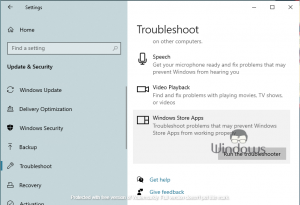
- Druk op de toetsen Windows+I om de systeeminstellingen te starten.
- Klik op Bijwerken en beveiliging
- Selecteer Problemen oplossen in het menu aan de linkerkant.
- Scrol omlaag in het rechtergedeelte en selecteer Windows Store-apps
- Klik op De probleemoplosser uitvoeren
- Volg de instructies op het scherm.
Microsoft Store resetten
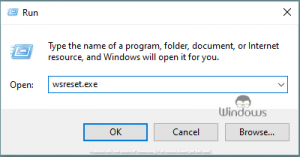
Als u nog steeds geen apps uit de Microsoft Store kunt downloaden in Windows 10, dan is hier nog een oplossing voor u. U kunt deze fout omzeilen door een eenvoudige methode te impliceren. Druk eerst op de toetsen Windows+R op uw toetsenbord. Zodra het vak Uitvoeren verschijnt, voert u wsreset.exe uit. Zodra het commando is uitgevoerd, zul je een MS-Dos-interface zien. Laat het maar zo zijn, want wanneer het verdwijnt, zal Microsoft Store opnieuw worden gestart en vanzelf starten.

